1.显示文字(1行)的说明
可以更改文字的「大小」「颜色」等,并经常作为标题使用。
|
| 项目名 |
说明 |
| 显示文字 |
输入显示1行的文字。
此项经常作为标题使用。 |
| 装饰文字 |
装饰显示的文字。
『大小』可以从「1~7」之间选择。
『字体』可以选择「粗体字」「斜体字」「下线」。
『位置』可以选择「靠左」「中央」「靠右」对齐。
『颜色』可以从16种颜色中选择。 |
| 追加位置 |
选择显示文字的追加位置。
请在以下4项中选择1项。「在最后1行追加」,「在所选行或素材下方追加」,「在所选行或素材右边追加」,「在所选行或素材上方追加」。 |
|

|
2.显示文字(复数行)的说明
不仅可以改变文字的「大小」「颜色」,而且还可以输入复数行的内容。如果有需要显示重要文章时,运用此项操作会很容易。
|
| 项目名 |
说明 |
| 显示文字 |
输入文字。
经常用于文章使用。 |
| 文字装饰 |
装饰文字。
『大小』可以从「1~7」选择。
『字体』可以选择「粗体字」「斜体字」「下线」。
『位置』可以选择「靠左」「中央」「靠右」对齐。
『颜色』可以从16种颜色中选择。 |
| 追加位置 |
选择显示文字的追加位置。
请在以下4项中选择1项。「在最后1行追加」,「在所选行或素材下方追加」,「在所选行或素材右边追加」,「在所选行或素材上方追加」。 |
|
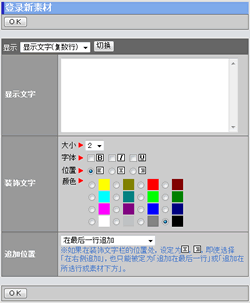
|
3.输入文字(1行)的说明
新建申请书・民意调查时,可以使用输入的副标题。
|
| 项目名 |
说明 |
| 标题 |
输入文章的标题。
如果选择「显示」,标题即显示在文章的左侧。 |
| 素材尺寸 |
设定输入文章的宽幅。 |
| 初始值 |
设定作为初始状态显示的文字。 |
| 必须 |
设定必须项目。以*显示。 |
| 追加位置 |
选择输入文章的追加位置。
请在以下4项中选择1项。「在最后1行追加」,「在所选行或素材下方追加」,「在所选行或素材右边追加」,「在所选行或素材上方追加」。 |
|
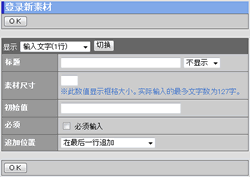
|
4.输入文字(复数行)的说明
|
| 项目名 |
说明 |
| 标题 |
输入文章的标题。
如果选择「显示」,标题即显示在文章的上方。 |
| 素材尺寸 |
设定输入文章的宽幅。 |
| 行数 |
设定输入文章的行数。 |
| 初始值 |
设定作为初始状态显示的文字。 |
| 必须 |
设定必须项目。以*显示。 |
| 追加位置 |
选择输入文章区域的追加位置。
请在以下4项中选择1项。「在最后1行追加」,「在所选行或素材下方追加」,「在所选行或素材右边追加」,「在所选行或素材上方追加」。 |
|

|
5.数字的说明
在格式内设定显示金额和时间等数字的项目。
※「数字」可以根据「自动计算」得出结果。
|
| 项目名 |
说明 |
| 标题 |
输入数字的标题。
如果选择「显示」,标题即显示在数字的左侧。 |
| 单位(配置) |
设定数字的单位。
还可以设定单位的显示位置。 |
| 上限值/下限值 |
可以设定数字的上/下限值。 |
| 初始值 |
设定作为初始状态显示的数字。 |
| 必须 |
设定必须项目。以*显示。 |
| 追加位置 |
选择数字的追加位置。
请在以下4项中选择1项。「在最后1行追加」,「在所选行或素材下方追加」,「在所选行或素材右边追加」,「在所选行或素材上方追加」。 |
|
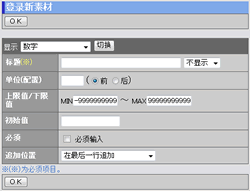
|
6.日期的说明
|
| 项目名 |
说明 |
| 标题 |
输入日期的标题。
如果选择「显示」,标题即显示在日期的左侧。 |
| 显示类型及初始值 |
设定年,月,日的初始值。
设定年时,可以选择「4位数」或「2位数」。 |
| 必须 |
设定必须项目。以*显示。 |
| 追加位置 |
选择日期的追加位置。
请在以下4项中选择1项。「在最后1行追加」,「在所选行或素材下方追加」,「在所选行或素材右边追加」,「在所选行或素材上方追加」。 |
|
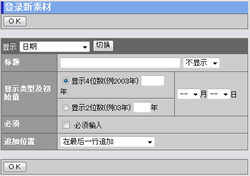
|
7.选择框的说明
如果有复数选择时,可以使用此项功能。
|
| 项目名 |
说明 |
| 标题 |
输入选择框的标题。
如果选择「显示」,标题即显示在选择框的左侧。 |
| 选择值 |
设定选择框的选择值。 |
| 初始状态 |
可以设定为「选择状态」或「未选择状态」。 |
| 追加位置 |
选择追加选择框的位置。
请在以下4项中选择1项。「在最后1行追加」,「在所选行或素材下方追加」,「在所选行或素材右边追加」,「在所选行或素材上方追加」。 |
|
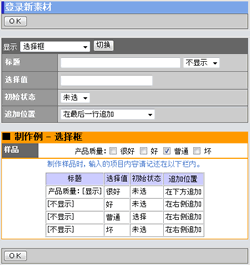
|
8.单选键的说明
从复数选择中只选择一项时,可以使用单选键。
例如有会议时,在确认「出席」或「缺席」时即可使用此项。
|
| 项目名 |
说明 |
| 标题 |
输入单选键的标题。
如果选择「显示」,标题即显示在单选键的左侧。 |
| 选择值 |
选择单选键的选择值。 |
| 初始状态 |
可以从「选择值一览」中选择。 |
| 必须 |
设定必须项目。以*显示。 |
| 追加位置 |
选择追加单选建的位置。
请在以下4项中选择1项。「在最后1行追加」,「在所选行或素材下方追加」,「在所选行或素材右边追加」,「在所选行或素材上方追加」。 |
|
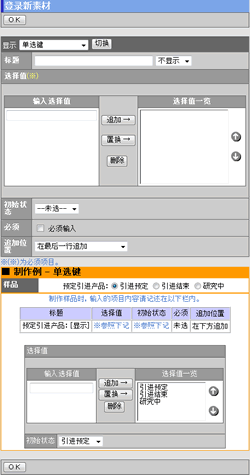
|
9.清单箱的说明
从复数选择项目中选择一项时,可以使用清单箱。
例如选择出差地点等,非常方便。
|
| 项目名 |
说明 |
| 标题 |
输入清单箱的标题。
如果选择「显示」,标题即显示在清单箱左侧。 |
| 清单类别 |
可以选择「显示1行」或「显示复数行」。 |
| 选择值 |
设定清单箱的选择值。 |
| 初期状态 |
可以从「选择值一览」中选择。 |
| 必须 |
设定必须项目。以*显示。 |
| 追加位置 |
选择追加清单箱的位置。
请在以下4项中选择1项。「在最后1行追加」,「在所选行或素材下方追加」,「在所选行或素材右边追加」,「在所选行或素材上方追加」。 |
|
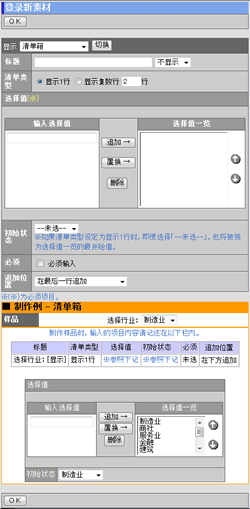
|
10.附加文件的说明
在提交申请・报告时,外部的数据可以通过添加文件方式发送。
|
| 项目名 |
说明 |
| 标题 |
输入附加文件的标题。
如果选择「显示」,标题即显示在文件左侧。 |
| 初期值 |
选择作为初期值显示的文件。 |
| 必须 |
设定必须项目。以*显示。 |
| 追加位置 |
选择附加文件的追加位置。
请在以下4项中选择1项。「在最后1行追加」,「在所选行或素材下方追加」,「在所选行或素材右边追加」,「在所选行或素材上方追加」。 |
|
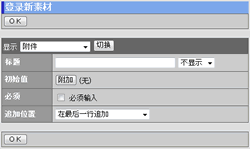
|
11.自动计算的说明
结算路费或统计销售额时,只需输入数字即可自动进行「四则运算」。
这是工作流程中不可缺少的一项。
|
| 项目名 |
说明 |
| 标题 |
输入自动计算的标题。
如果选择「显示」,标题即可显示。 |
| 四则运算 |
可以使用数字,自动计算项目,常数进行计算。 |
| 总计 |
选择计算出的总计标题。 |
| 单位(配置) |
设定单位。
还可以设定单位的显示位置。 |
| 小数点 |
可以设定小数点以后的位数。 |
| 计算结果 |
可以选择「显示」或「不显示」。 |
| 追加位置 |
选择自动计算的追加位置。
请在以下4项中选择1项。「在最后1行追加」,「在所选行或素材下方追加」,「在所选行或素材右边追加」,「在所选行或素材上方追加」。 |
|
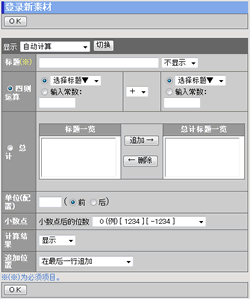
|